Nyilvános terheléselosztó létrehozása IPv6-tal az Azure CLI használatával
Feljegyzés
Ez a cikk egy bevezető IPv6-funkciót ismertet, amely lehetővé teszi, hogy az alapszintű terheléselosztók IPv4- és IPv6-kapcsolatot is biztosítsanak. Az átfogó IPv6-kapcsolat mostantól elérhető az Azure-beli IPv6 virtuális hálózatokhoz, amelyek integrálják az IPv6-kapcsolatot a virtuális hálózatokkal, és olyan kulcsfontosságú funkciókat tartalmaznak, mint az IPv6 hálózati biztonsági csoport szabályai, az IPv6 felhasználó által definiált útválasztás, az IPv6 Alapszintű és a Standard terheléselosztás stb. Az Azure-beli IPv6 VNETs az azure-beli IPv6-alkalmazások ajánlott szabványa. Lásd: IPv6 for Azure VNET PowerShell deployment
Az Azure Load Balancer 4. szintű (TCP, UDP) terheléselosztónak minősül. A terheléselosztók magas rendelkezésre állást biztosítanak a bejövő forgalom elosztott állapotú szolgáltatáspéldányok között a felhőszolgáltatásokban vagy a terheléselosztó-készletben lévő virtuális gépeken. A terheléselosztók ezeket a szolgáltatásokat több porton, több IP-címen vagy mindkettőn is megjeleníthetik.
Példa üzembe helyezési forgatókönyvre
Az alábbi ábra az ebben a cikkben ismertetett példasablon használatával üzembe helyezett terheléselosztási megoldást mutatja be.
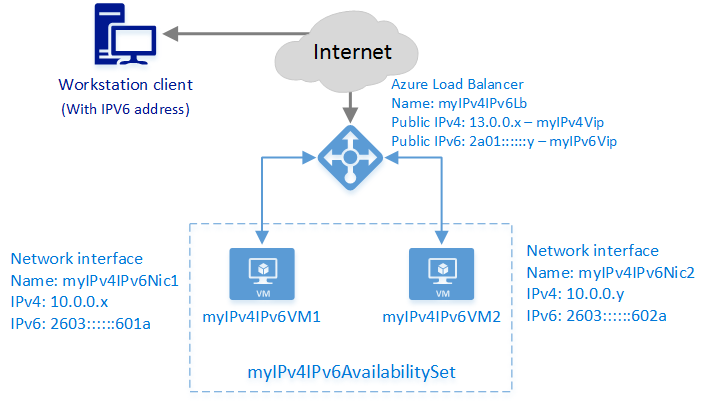
Ebben a forgatókönyvben a következő Azure-erőforrásokat hozza létre:
- Két virtuális gép (virtuális gép)
- Virtuális hálózati adapter minden virtuális géphez IPv4- és IPv6-címekkel
- Nyilvános terheléselosztó IPv4 és IPv6 nyilvános IP-címmel
- Rendelkezésre állási csoport, amely a két virtuális gépet tartalmazza
- Két terheléselosztási szabály a nyilvános VIP-k privát végpontokhoz való leképezéséhez
A megoldás üzembe helyezése az Azure CLI használatával
Az alábbi lépések bemutatják, hogyan hozhat létre nyilvános terheléselosztót az Azure CLI használatával. A parancssori felület használatával egyenként hozhat létre és konfigurálhat minden objektumot, majd össze kell őket állítania egy erőforrás létrehozásához.
Terheléselosztó üzembe helyezéséhez hozza létre és konfigurálja a következő objektumokat:
- Előtérbeli IP-konfiguráció: Nyilvános IP-címeket tartalmaz a bejövő hálózati forgalomhoz.
- Háttércímkészlet: Hálózati adaptereket (NIC-ket) tartalmaz a virtuális gépek számára, hogy hálózati forgalmat fogadjanak a terheléselosztótól.
- Terheléselosztási szabályok: Olyan szabályokat tartalmaz, amelyek a terheléselosztón lévő nyilvános portot a háttércímkészlet egyik portjára képezik le.
- Bejövő NAT-szabályok: Olyan hálózati címfordítási (NAT-) szabályokat tartalmaz, amelyek a terheléselosztón lévő nyilvános portot egy adott virtuális gép portjához rendelik le a háttércímkészletben.
- Mintavételek: Állapotmintákat tartalmaz, amelyek a virtuálisgép-példányok rendelkezésre állásának ellenőrzésére szolgálnak a háttércímkészletben.
Az Azure CLI beállítása
Ebben a példában az Azure CLI-eszközöket egy PowerShell-parancsablakban futtatja. Az olvashatóság és az újrafelhasználás javítása érdekében a PowerShell szkriptelési képességeit használja, nem az Azure PowerShell-parancsmagokat.
Telepítse és konfigurálja az Azure CLI-t a hivatkozott cikkben leírt lépések követésével, és jelentkezzen be az Azure-fiókjába.
PowerShell-változók beállítása az Azure CLI-parancsokkal való használatra:
$subscriptionid = "########-####-####-####-############" # enter subscription id $location = "southcentralus" $rgName = "pscontosorg1southctrlus09152016" $vnetName = "contosoIPv4Vnet" $vnetPrefix = "10.0.0.0/16" $subnet1Name = "clicontosoIPv4Subnet1" $subnet1Prefix = "10.0.0.0/24" $subnet2Name = "clicontosoIPv4Subnet2" $subnet2Prefix = "10.0.1.0/24" $dnsLabel = "contoso09152016" $lbName = "myIPv4IPv6Lb"
Erőforráscsoport, terheléselosztó, virtuális hálózat és alhálózat létrehozása
Erőforráscsoport létrehozása:
az group create --name $rgName --location $locationTerheléselosztó létrehozása:
$lb = az network lb create --resource-group $rgname --location $location --name $lbNameVirtuális hálózat létrehozása:
$vnet = az network vnet create --resource-group $rgname --name $vnetName --location $location --address-prefixes $vnetPrefixEbben a virtuális hálózatban hozzon létre két alhálózatot:
$subnet1 = az network vnet subnet create --resource-group $rgname --name $subnet1Name --address-prefix $subnet1Prefix --vnet-name $vnetName $subnet2 = az network vnet subnet create --resource-group $rgname --name $subnet2Name --address-prefix $subnet2Prefix --vnet-name $vnetName
Nyilvános IP-címek létrehozása az előtérkészlethez
A PowerShell-változók beállítása:
$publicIpv4Name = "myIPv4Vip" $publicIpv6Name = "myIPv6Vip"Hozzon létre egy nyilvános IP-címet az előtérbeli IP-készlethez:
$publicipV4 = az network public-ip create --resource-group $rgname --name $publicIpv4Name --location $location --version IPv4 --allocation-method Dynamic --dns-name $dnsLabel $publicipV6 = az network public-ip create --resource-group $rgname --name $publicIpv6Name --location $location --version IPv6 --allocation-method Dynamic --dns-name $dnsLabelFontos
A terheléselosztó a nyilvános IP-cím tartománycímkéjét használja teljes tartománynévként (FQDN). Ez egy változás a klasszikus üzembe helyezésről, amely a felhőszolgáltatás nevét használja terheléselosztó teljes tartományneveként.
Ebben a példában a teljes tartománynév contoso09152016.southcentralus.cloudapp.azure.com.
Előtér- és háttérkészletek létrehozása
Ebben a szakaszban a következő IP-készleteket hozza létre:
- Az előtérbeli IP-készlet, amely fogadja a bejövő hálózati forgalmat a terheléselosztón.
- Az a háttérBELI IP-készlet, amelyben az előtérkészlet elküldi a terheléselosztásos hálózati forgalmat.
A PowerShell-változók beállítása:
$frontendV4Name = "FrontendVipIPv4" $frontendV6Name = "FrontendVipIPv6" $backendAddressPoolV4Name = "BackendPoolIPv4" $backendAddressPoolV6Name = "BackendPoolIPv6"Hozzon létre egy előtérbeli IP-készletet, és társítsa az előző lépésben létrehozott nyilvános IP-címhez és a terheléselosztóhoz.
$frontendV4 = az network lb frontend-ip create --resource-group $rgname --name $frontendV4Name --public-ip-address $publicIpv4Name --lb-name $lbName $frontendV6 = az network lb frontend-ip create --resource-group $rgname --name $frontendV6Name --public-ip-address $publicIpv6Name --lb-name $lbName $backendAddressPoolV4 = az network lb address-pool create --resource-group $rgname --name $backendAddressPoolV4Name --lb-name $lbName $backendAddressPoolV6 = az network lb address-pool create --resource-group $rgname --name $backendAddressPoolV6Name --lb-name $lbName
A mintavételi, NAT-szabályok és terheléselosztó-szabályok létrehozása
Ez a példa a következő elemeket hozza létre:
- Mintavételi szabály a 80-ás TCP-porthoz való kapcsolódás ellenőrzéséhez.
- NAT-szabály a 3389-s porton érkező összes bejövő forgalom rdp-hez készült 3389-s portra való fordításához.*
- Nat-szabály a 3391-s porton érkező összes bejövő forgalom lefordításához a távoli asztali protokoll (RDP) 3389-ös portjára.*
- Terheléselosztó-szabály a 80-as porton érkező összes bejövő forgalom és a háttérkészlet címeinek 80-80-a közötti elosztásához.
* A NAT-szabályok egy adott virtuálisgép-példányhoz vannak társítva a terheléselosztó mögött. A 3389-as portra érkező hálózati forgalom a NAT-szabályhoz társított adott virtuális gépre és portra lesz küldve. A NAT-szabályhoz meg kell adnia egy protokollt (UDP vagy TCP). Nem rendelhet mindkét protokollt ugyanahhoz a porthoz.
A PowerShell-változók beállítása:
$probeV4V6Name = "ProbeForIPv4AndIPv6" $natRule1V4Name = "NatRule-For-Rdp-VM1" $natRule2V4Name = "NatRule-For-Rdp-VM2" $lbRule1V4Name = "LBRuleForIPv4-Port80" $lbRule1V6Name = "LBRuleForIPv6-Port80"Hozza létre a mintavételt.
Az alábbi példa létrehoz egy TCP-mintavételt, amely 15 másodpercenként ellenőrzi a háttérbeli TCP-porthoz való kapcsolódást. Két egymást követő hiba után elérhetetlenként jelöli meg a háttérerőforrást.
$probeV4V6 = az network lb probe create --resource-group $rgname --name $probeV4V6Name --protocol tcp --port 80 --interval 15 --threshold 2 --lb-name $lbNameHozzon létre bejövő NAT-szabályokat, amelyek lehetővé teszik az RDP-kapcsolatokat a háttérerőforrásokhoz:
$inboundNatRuleRdp1 = az network lb inbound-nat-rule create --resource-group $rgname --name $natRule1V4Name --frontend-ip-name $frontendV4Name --protocol Tcp --frontend-port 3389 --backend-port 3389 --lb-name $lbName $inboundNatRuleRdp2 = az network lb inbound-nat-rule create --resource-group $rgname --name $natRule2V4Name --frontend-ip-name $frontendV4Name --protocol Tcp --frontend-port 3391 --backend-port 3389 --lb-name $lbNameOlyan terheléselosztó-szabályok létrehozása, amelyek a kérést kapott előtértől függően különböző háttérportokra küldik a forgalmat.
$lbruleIPv4 = az network lb rule create --resource-group $rgname --name $lbRule1V4Name --frontend-ip-name $frontendV4Name --backend-pool-name $backendAddressPoolV4Name --probe-name $probeV4V6Name --protocol Tcp --frontend-port 80 --backend-port 80 --lb-name $lbName $lbruleIPv6 = az network lb rule create --resource-group $rgname --name $lbRule1V6Name --frontend-ip-name $frontendV6Name --backend-pool-name $backendAddressPoolV6Name --probe-name $probeV4V6Name --protocol Tcp --frontend-port 80 --backend-port 8080 --lb-name $lbNameEllenőrizze a beállításokat:
az network lb show --resource-group $rgName --name $lbNameVárt kimenet:
info: Executing command network lb show info: Looking up the load balancer "myIPv4IPv6Lb" data: Id : /subscriptions/########-####-####-####-############/resourceGroups/pscontosorg1southctrlus09152016/providers/Microsoft.Network/loadBalancers/myIPv4IPv6Lb data: Name : myIPv4IPv6Lb data: Type : Microsoft.Network/loadBalancers data: Location : southcentralus data: Provisioning state : Succeeded data: data: Frontend IP configurations: data: Name Provisioning state Private IP allocation Private IP Subnet Public IP data: --------------- ------------------ --------------------- ----------- ------ --------- data: FrontendVipIPv4 Succeeded Dynamic myIPv4Vip data: FrontendVipIPv6 Succeeded Dynamic myIPv6Vip data: data: Probes: data: Name Provisioning state Protocol Port Path Interval Count data: ------------------- ------------------ -------- ---- ---- -------- ----- data: ProbeForIPv4AndIPv6 Succeeded Tcp 80 15 2 data: data: Backend Address Pools: data: Name Provisioning state data: --------------- ------------------ data: BackendPoolIPv4 Succeeded data: BackendPoolIPv6 Succeeded data: data: Load Balancing Rules: data: Name Provisioning state Load distribution Protocol Frontend port Backend port Enable floating IP Idle timeout in minutes data: -------------------- ------------------ ----------------- -------- ------------- ------------ ------------------ ----------------------- data: LBRuleForIPv4-Port80 Succeeded Default Tcp 80 80 false 4 data: LBRuleForIPv6-Port80 Succeeded Default Tcp 80 8080 false 4 data: data: Inbound NAT Rules: data: Name Provisioning state Protocol Frontend port Backend port Enable floating IP Idle timeout in minutes data: ------------------- ------------------ -------- ------------- ------------ ------------------ ----------------------- data: NatRule-For-Rdp-VM1 Succeeded Tcp 3389 3389 false 4 data: NatRule-For-Rdp-VM2 Succeeded Tcp 3391 3389 false 4 info: network lb show
Hálózati adapterek létrehozása
Hozzon létre hálózati adaptereket, és társítsa őket NAT-szabályokhoz, terheléselosztó-szabályokhoz és mintavételekhez.
A PowerShell-változók beállítása:
$nic1Name = "myIPv4IPv6Nic1" $nic2Name = "myIPv4IPv6Nic2" $subnet1Id = "/subscriptions/$subscriptionid/resourceGroups/$rgName/providers/Microsoft.Network/VirtualNetworks/$vnetName/subnets/$subnet1Name" $subnet2Id = "/subscriptions/$subscriptionid/resourceGroups/$rgName/providers/Microsoft.Network/VirtualNetworks/$vnetName/subnets/$subnet2Name" $backendAddressPoolV4Id = "/subscriptions/$subscriptionid/resourceGroups/$rgname/providers/Microsoft.Network/loadbalancers/$lbName/backendAddressPools/$backendAddressPoolV4Name" $backendAddressPoolV6Id = "/subscriptions/$subscriptionid/resourceGroups/$rgname/providers/Microsoft.Network/loadbalancers/$lbName/backendAddressPools/$backendAddressPoolV6Name" $natRule1V4Id = "/subscriptions/$subscriptionid/resourceGroups/$rgname/providers/Microsoft.Network/loadbalancers/$lbName/inboundNatRules/$natRule1V4Name" $natRule2V4Id = "/subscriptions/$subscriptionid/resourceGroups/$rgname/providers/Microsoft.Network/loadbalancers/$lbName/inboundNatRules/$natRule2V4Name"Hozzon létre egy hálózati adaptert minden háttérrendszerhez, és adjon hozzá egy IPv6-konfigurációt:
$nic1 = az network nic create --name $nic1Name --resource-group $rgname --location $location --private-ip-address-version "IPv4" --subnet $subnet1Id --lb-address-pools $backendAddressPoolV4Id --lb-inbound-nat-rules $natRule1V4Id $nic1IPv6 = az network nic ip-config create --resource-group $rgname --name "IPv6IPConfig" --private-ip-address-version "IPv6" --lb-address-pools $backendAddressPoolV6Id --nic-name $nic1Name $nic2 = az network nic create --name $nic2Name --resource-group $rgname --location $location --private-ip-address-version "IPv4" --subnet $subnet2Id --lb-address-pools $backendAddressPoolV4Id --lb-inbound-nat-rules $natRule2V4Id $nic2IPv6 = az network nic ip-config create --resource-group $rgname --name "IPv6IPConfig" --private-ip-address-version "IPv6" --lb-address-pools $backendAddressPoolV6Id --nic-name $nic2Name
Hozza létre a háttérbeli virtuálisgép-erőforrásokat, és csatolja az egyes hálózati adaptereket
Virtuális gépek létrehozásához rendelkeznie kell tárfiókokkal. A terheléselosztáshoz a virtuális gépeknek egy rendelkezésre állási csoport tagjainak kell lenniük. További információ a virtuális gépek létrehozásáról: Azure-beli virtuális gép létrehozása a PowerShell használatával.
A PowerShell-változók beállítása:
$availabilitySetName = "myIPv4IPv6AvailabilitySet" $vm1Name = "myIPv4IPv6VM1" $vm2Name = "myIPv4IPv6VM2" $nic1Id = "/subscriptions/$subscriptionid/resourceGroups/$rgname/providers/Microsoft.Network/networkInterfaces/$nic1Name" $nic2Id = "/subscriptions/$subscriptionid/resourceGroups/$rgname/providers/Microsoft.Network/networkInterfaces/$nic2Name" $imageurn = "MicrosoftWindowsServer:WindowsServer:2012-R2-Datacenter:latest" $vmUserName = "vmUser" $mySecurePassword = "PlainTextPassword*1"Figyelmeztetés
Ez a példa a virtuális gépek felhasználónevét és jelszavát használja egyértelmű szövegként. Ügyeljen arra, hogy ezeket a hitelesítő adatokat egyértelmű szövegként használja. A Hitelesítő adatok PowerShellben való kezelésének biztonságosabb módjáért tekintse meg a
Get-Credentialparancsmagot.Hozza létre a rendelkezésre állási csoportot:
$availabilitySet = az vm availability-set create --name $availabilitySetName --resource-group $rgName --location $locationHozza létre a virtuális gépeket a társított hálózati adapterekkel:
az vm create --resource-group $rgname --name $vm1Name --image $imageurn --admin-username $vmUserName --admin-password $mySecurePassword --nics $nic1Id --location $location --availability-set $availabilitySetName --size "Standard_A1" az vm create --resource-group $rgname --name $vm2Name --image $imageurn --admin-username $vmUserName --admin-password $mySecurePassword --nics $nic2Id --location $location --availability-set $availabilitySetName --size "Standard_A1"